فتح القفل واستعادة البيانات
نقل البيانات
الوسائط المتعددة
المزيد من الأدوات
حلول
- المتجر
- تنزيل
- مركز الدعم
اللغات
بعد التحديث إلى iOS 17، قد تواجه بعض مشكلات الشحن: عدم شحن iPhone أو الشحن ببطء. اقرأ للحصول على بعض الحلول لإصلاح مشكلات شحن iOS.
لقد رأينا العديد من المستخدمين يشتكون من أن نظام التشغيل iOS 17 يسبب مشكلات خطيرة في استنزاف البطارية بعد الترقية إلى iOS 17 الجديد على iPhone، ولن يتم شحن iPhone/iPad أو يتم شحنه ببطء. نظرًا لأنه تم إصدار نظام التشغيل iOS 17 الجديد في شهر سبتمبر، على الرغم من مجموعة الميزات الممتعة، فمن الممكن أن تواجه أنواعًا من مشكلات iOS مثل عدم عمل شاحن iPhone بعد تحديث iOS.
غالبًا ما تكون مشكلة في الأجهزة مع موصل USB أو Dock أو محول الحائط، ولكن في بعض الأحيان تكون مشكلة في البرنامج وقد تقوم بعض الحلول المحتملة بإصلاحها. قبل الاتصال بشركة Apple للحصول على المساعدة، اتبع هذه المقالة وسنقوم بمساعدتك من خلال تقديم العديد من الإصلاحات السريعة لمشكلة iPhone لا يشحن أو يشحن ببطء في iOS 17.
إذا كنت قد جربت طرق الإصلاح التقليدية مثل تغيير كابل شحن جديد، أو توصيل كابل USB وفصله، وما إلى ذلك. فقد تكون المشكلة في النظام. إذا كان الأمر كذلك، فلن تتمكن جميع الطرق الشائعة من حفظ هاتفك وستحتاج إلى أداة خارجية لإصلاح المشكلة.
إن AnyFix نظام iOS احترافي وأداة إصلاح iTunes. باستخدام AnyFix، يمكنك إصلاح العديد من مشكلات الشحن الأخرى لنظام التشغيل iOS، مثل iPhone عالق في شاشة الشحن، واستنزاف بطارية iPhone، iPhone لن يتم تحصيل رسوم، وما إلى ذلك.
تحميل مجاني Win100% آمن ونظيف
تحميل مجاني Mac100% آمن ونظيف
اتبع الخطوات أدناه لإصلاح مشكلات شحن iPhone iPad:
الخطوة 1. تنزيل AnyFix وتشغيله وتوصيل iPhone بالكمبيوتر باستخدام كبلات USB. حدد إصلاح مشاكل النظام على الصفحة الرئيسية للبرنامج وانقر فوق الزر ابدأ الإصلاح.

انقر فوق الزر ابدأ الإصلاح
الخطوة 2. حدد فئة مشكلة النظام وانقر فوق الزر ابدء الآن.

حدد فئة مشكلة النظام
الخطوة 3. يوفر لك AnyFix ثلاثة أوضاع إصلاح للتأكد من أنه يمكنك إصلاح جميع مشكلات iPhone تقريبًا. هنا نأخذ وضع النمط المتقدم على سبيل المثال.
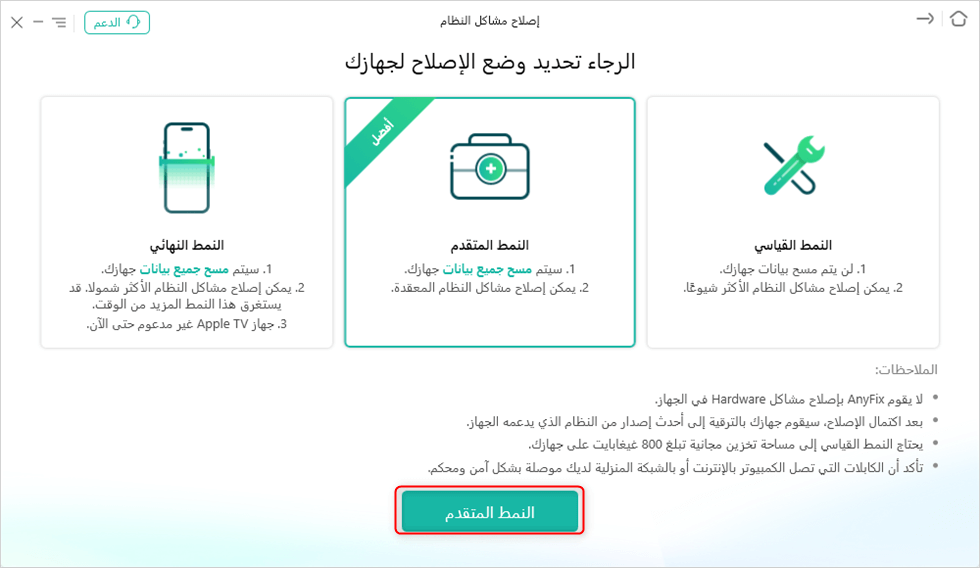
وضع النمط المتقدم
الخطوة 4. انقر فوق الزر تنزيل للحصول على البرامج الثابتة المطابقة > للنقر فوق الزر يبدأ اصلاح عند اكتمال تنزيل البرنامج الثابت.
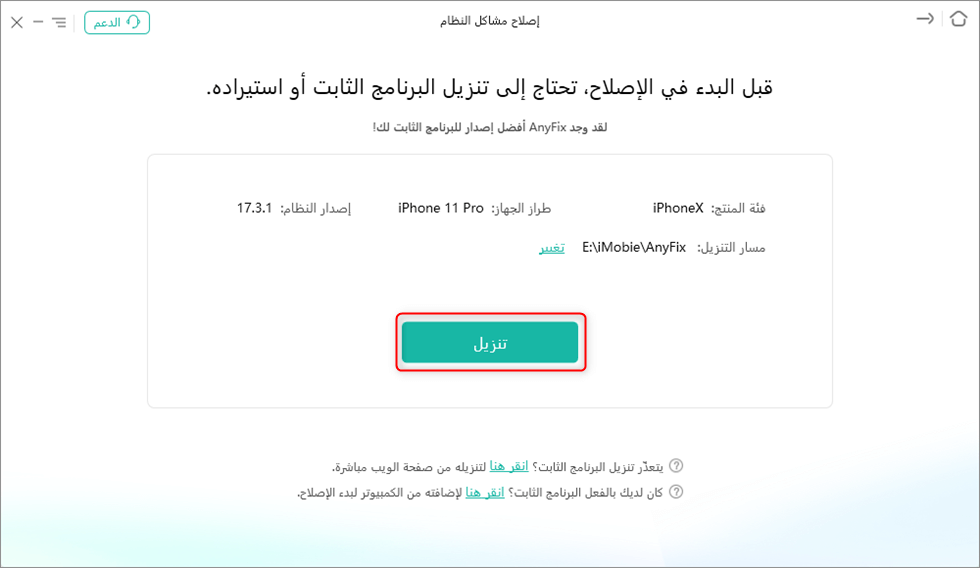
تنزيل البرنامج الثابت المتوافق مع الجهاز
الخطوة 5. البدء في إصلاح مشاكل النظام، بعد اكتمال الإصلاح ستظهر الشاشة التالية.
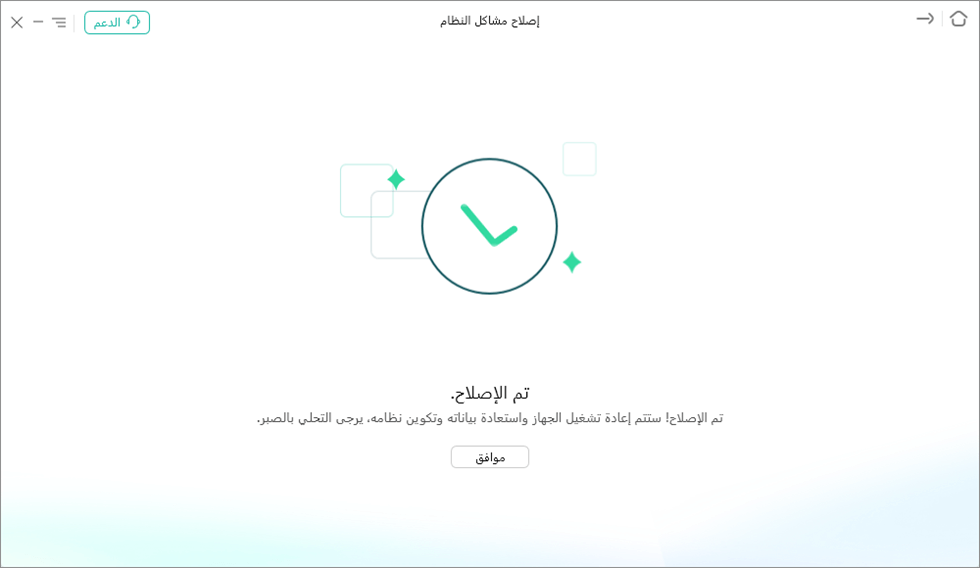
اكتمال الإصلاح
عند توصيل جهاز iPhone أو iPad بمقبس الحائط أو الكمبيوتر، تجد أنه لا يتم الشحن. لماذا؟ هذه مشكلة شائعة اشتكى منها العديد من المستخدمين. قبل أن تقوم بتغيير بطارية جديدة، هناك بعض الحلول التي تستحق التجربة.
هل يتم شحن جهاز iPhone أو iPad بشكل أبطأ من المعتاد بعد تنزيل نظام التشغيل iOS الجديد؟ احصل على بعض النصائح السريعة لشحن جهاز iPhone أو iPad بشكل أسرع في هذا الجزء.
إذا كانت لديك أي اقتراحات جيدة لإصلاح مشكلة عدم شحن iPhone بعد تحديث iOS 17، فيرجى مشاركتها معنا في أقسام التعليقات. إذا لم تحل الطرق الشائعة مشكلتك، فقد تحتاج إلى تنزيل AnyFix والبدء في حل مشكلة شحن جهاز iPhone/iPad الآن.
الإجابات عن الأسئلة المتعلقة بالآراء حول المنتج؟ اتصل بفريق الدعم الفني للحصول على حل سريع>
